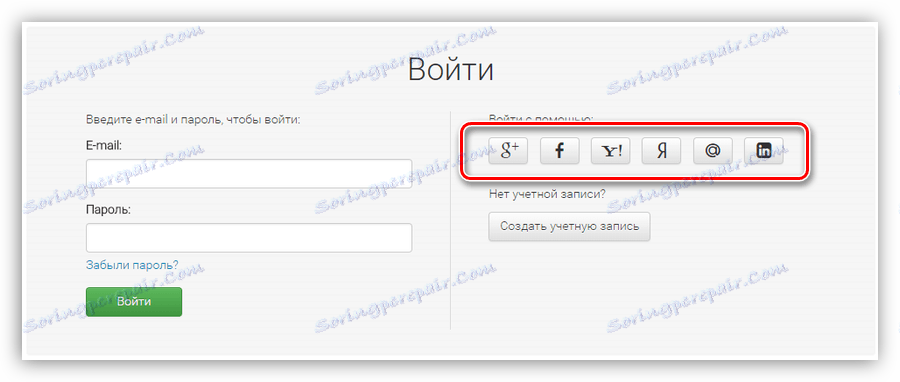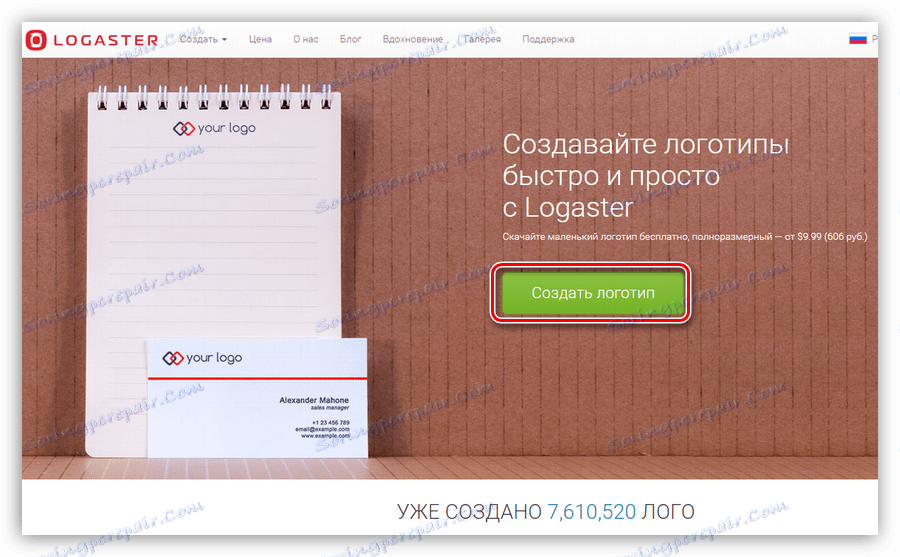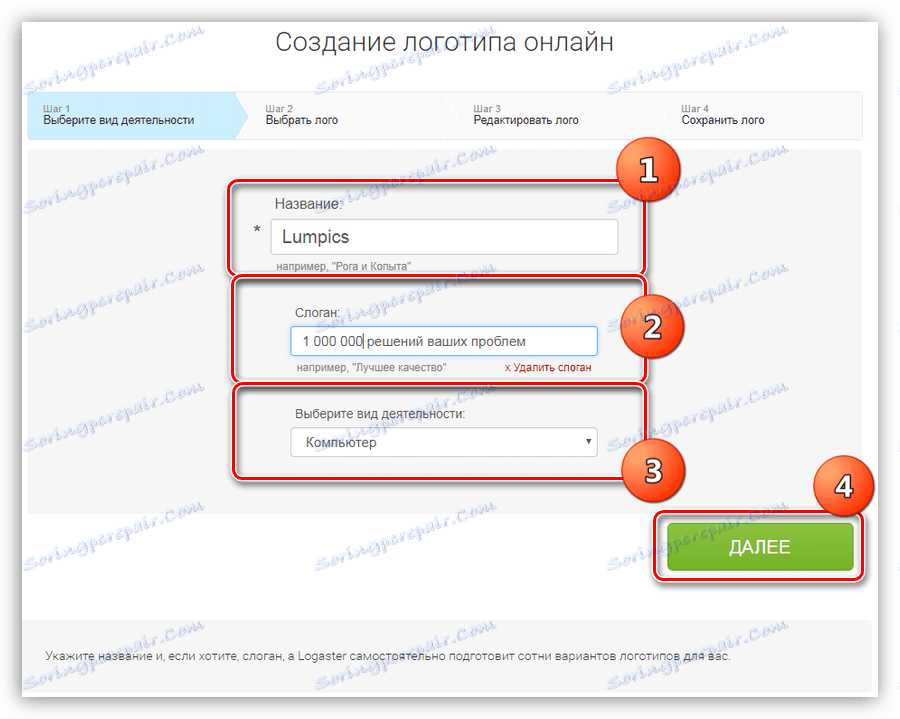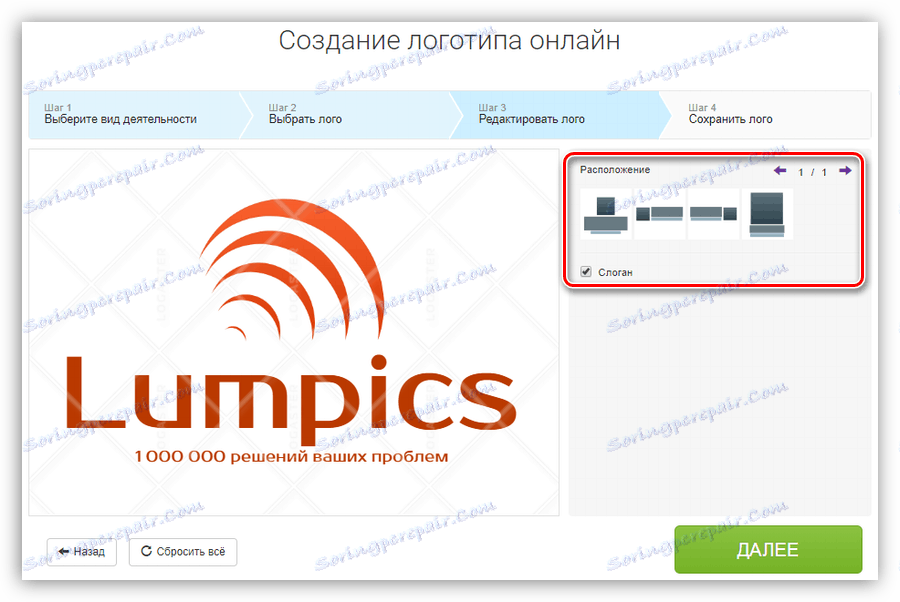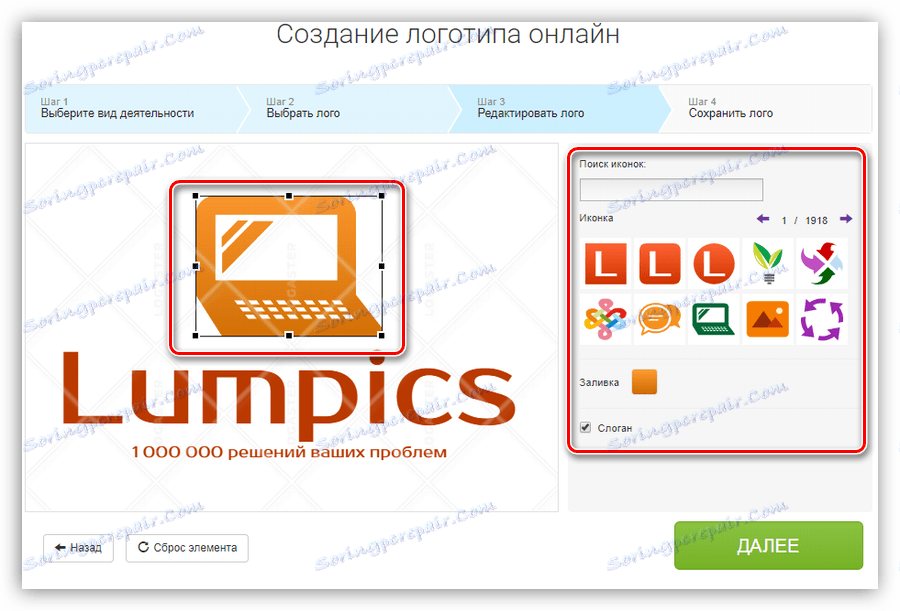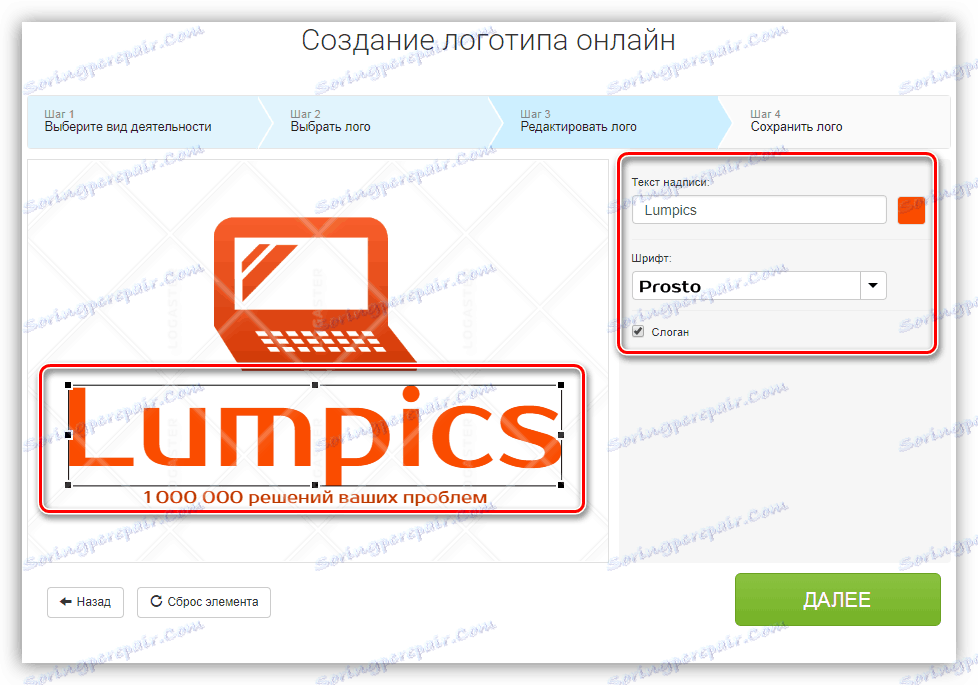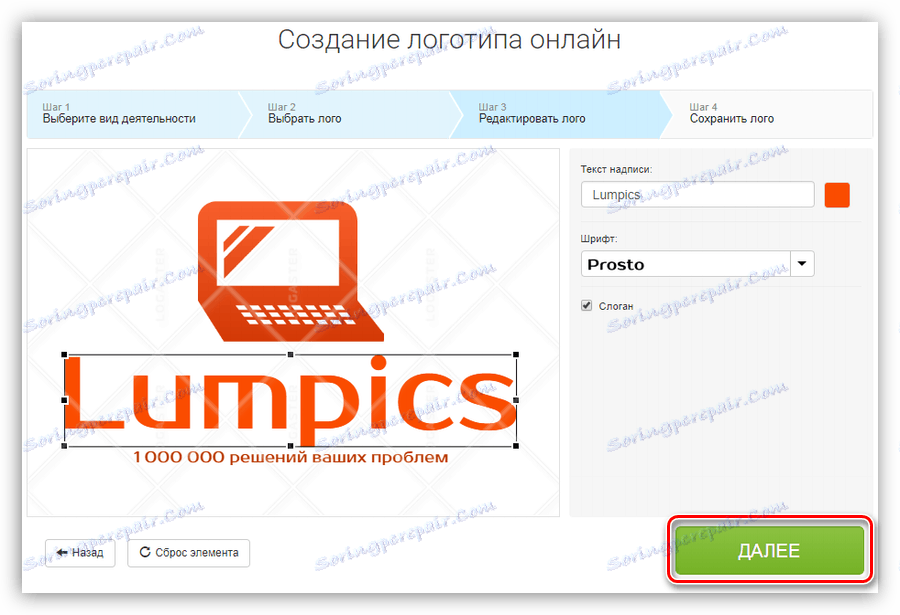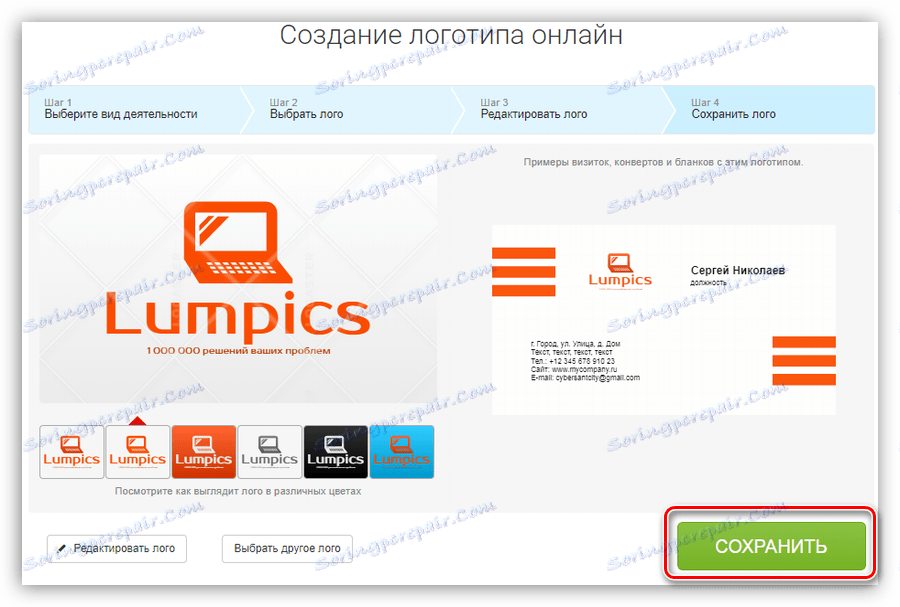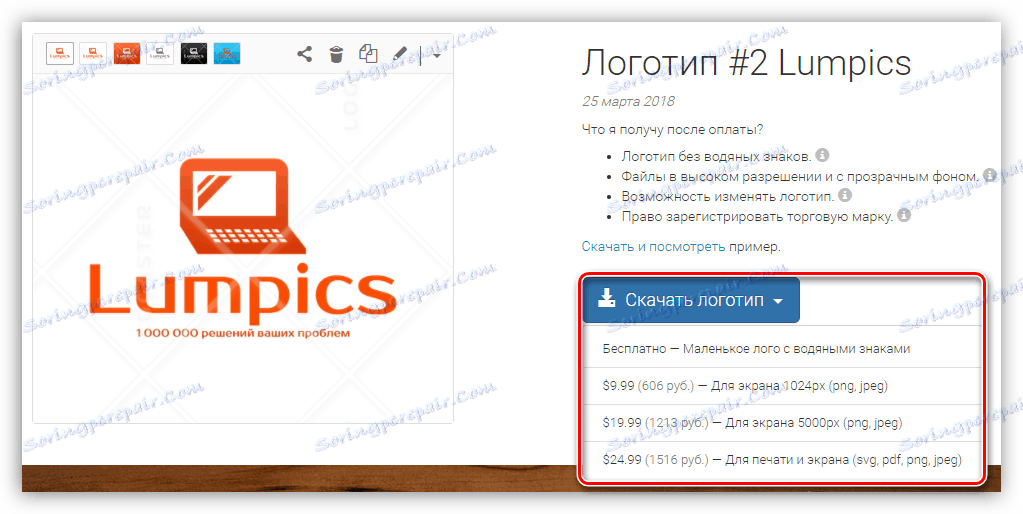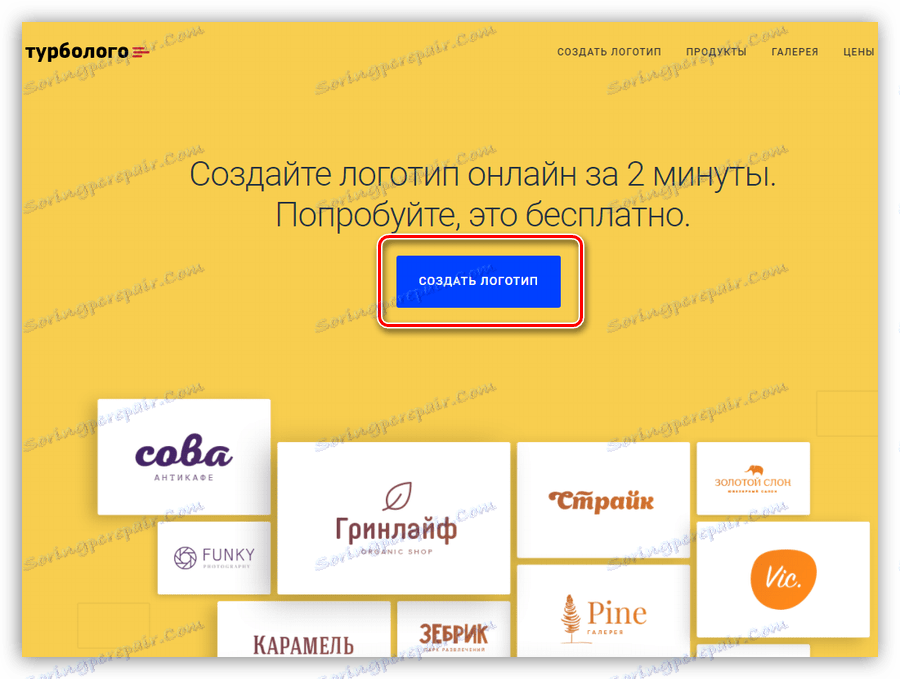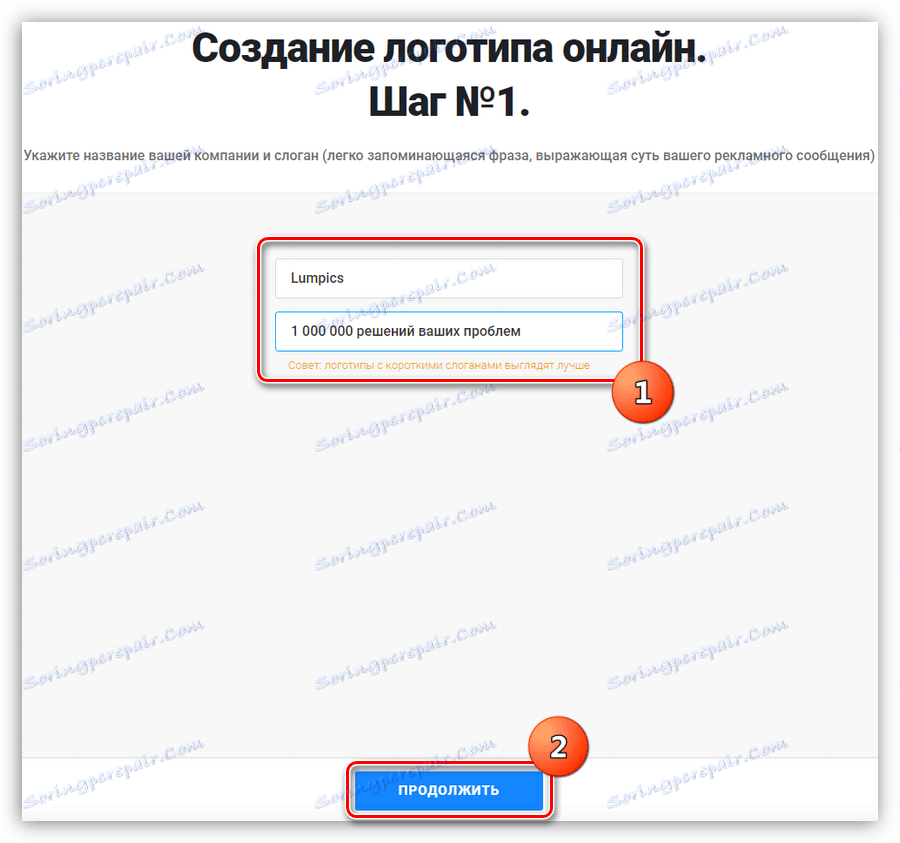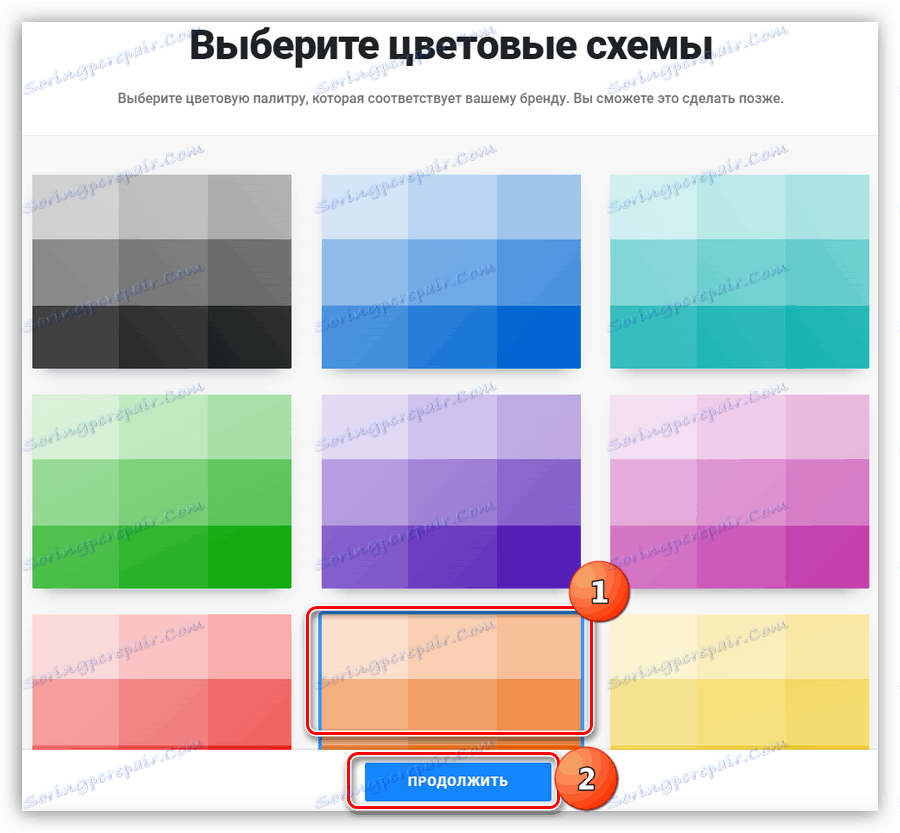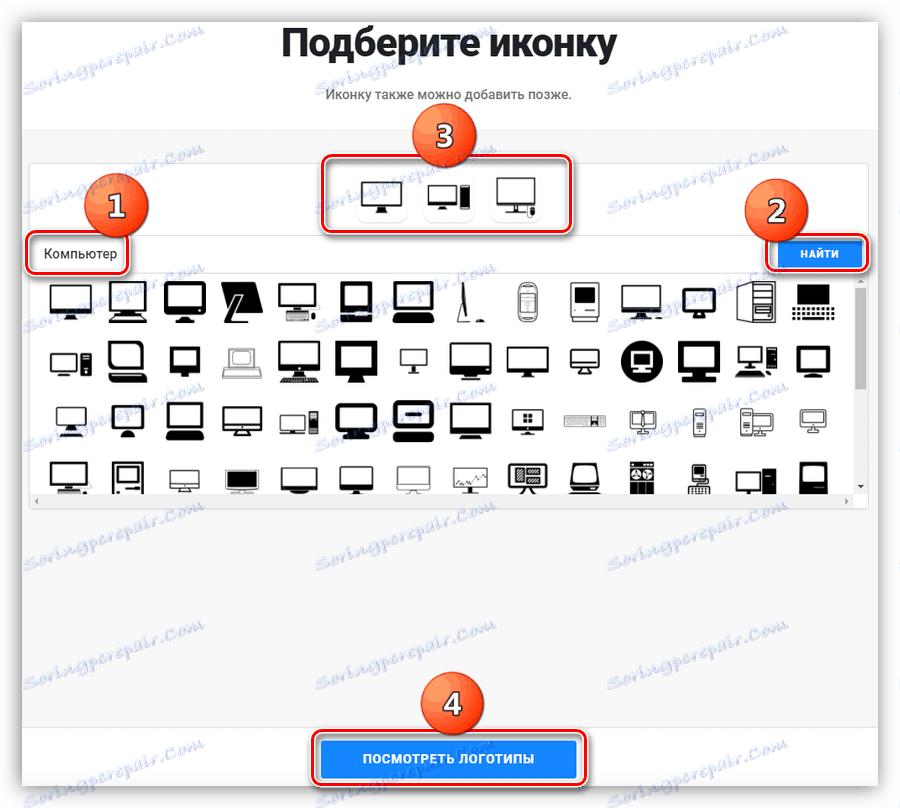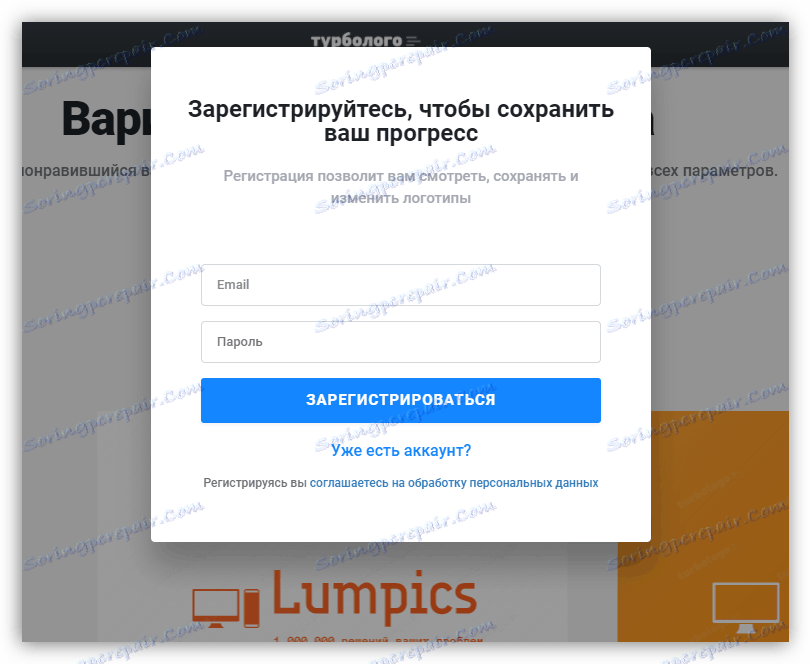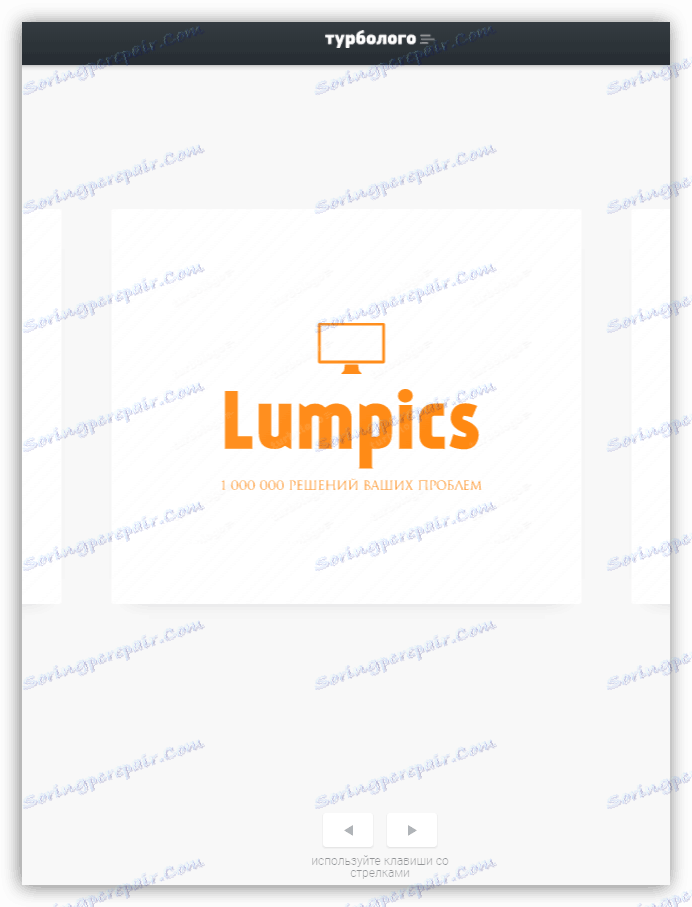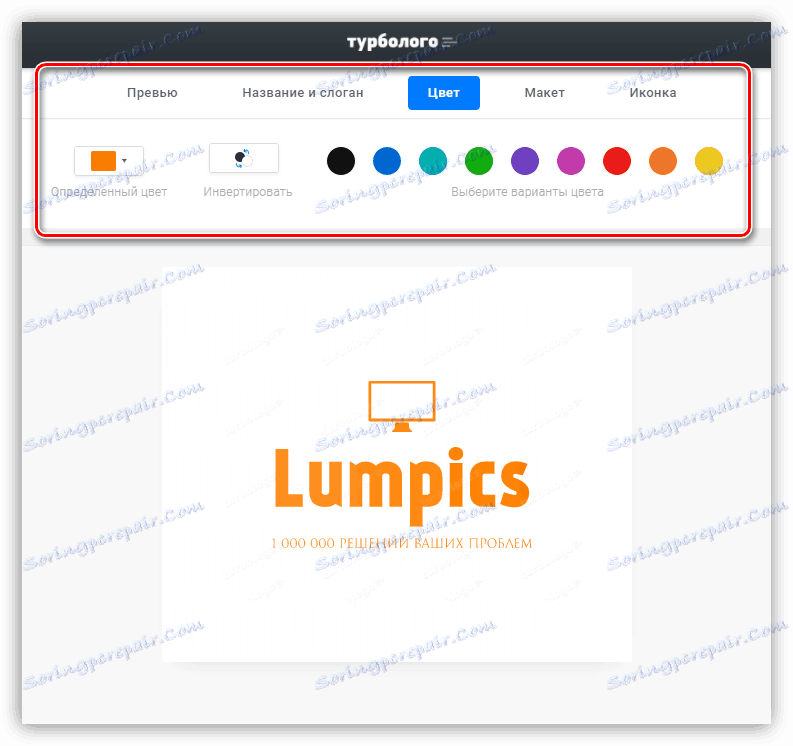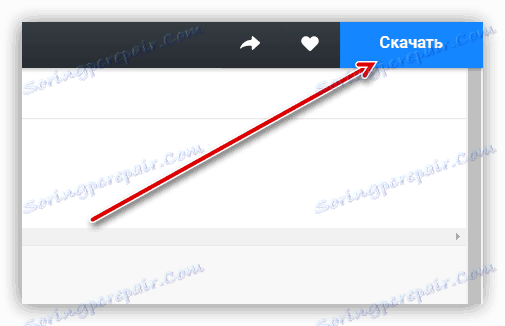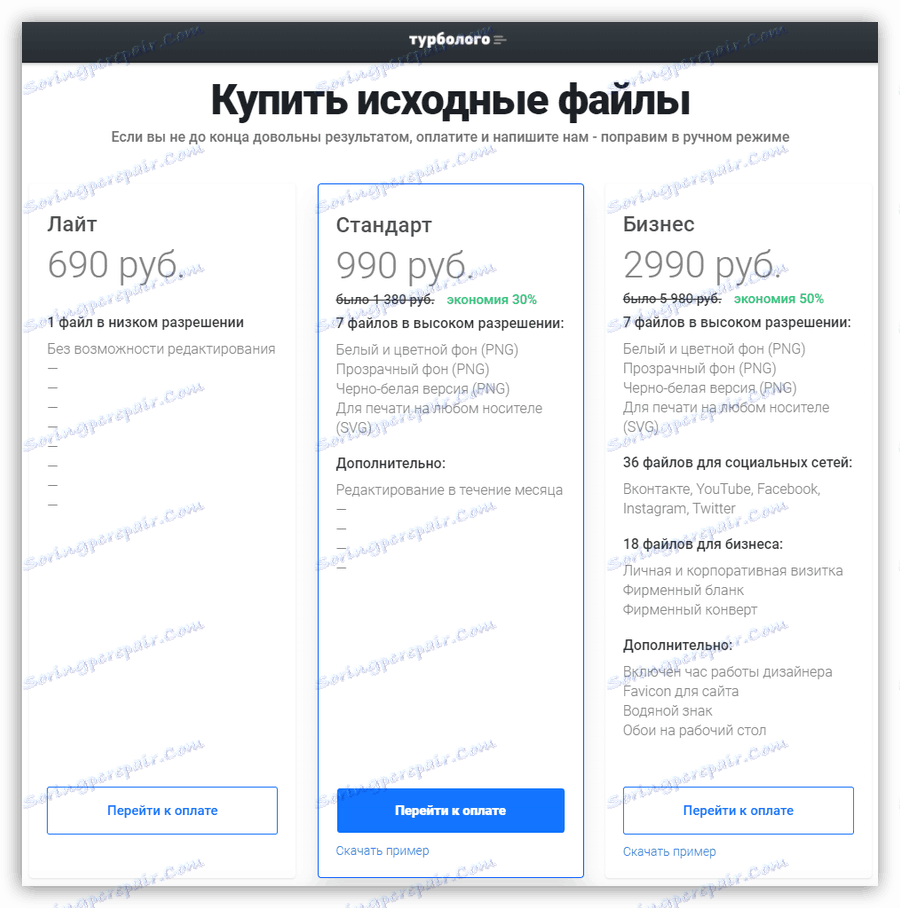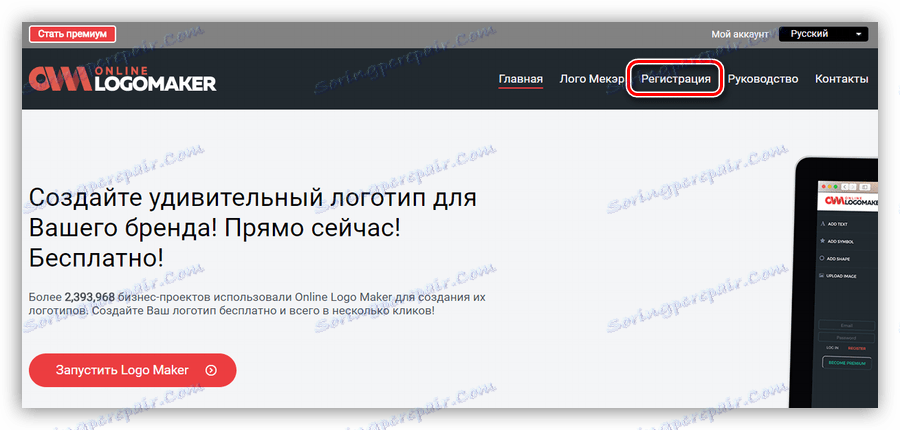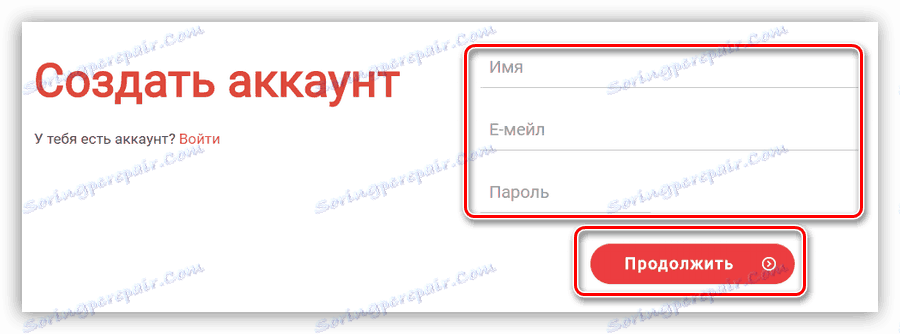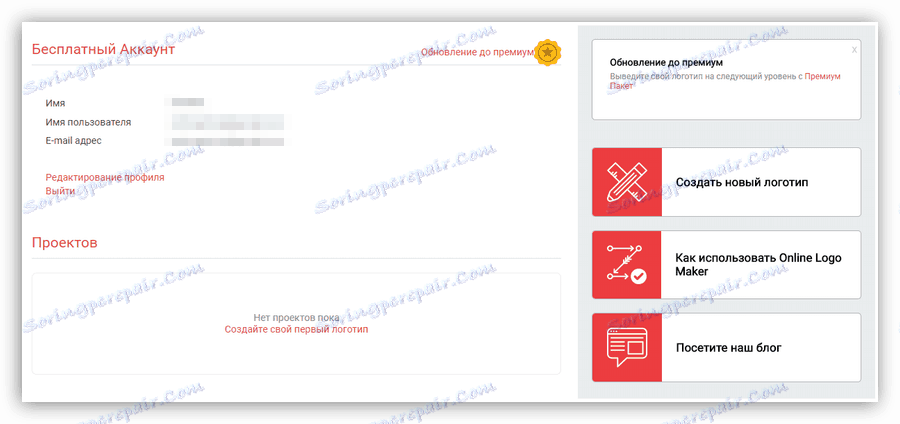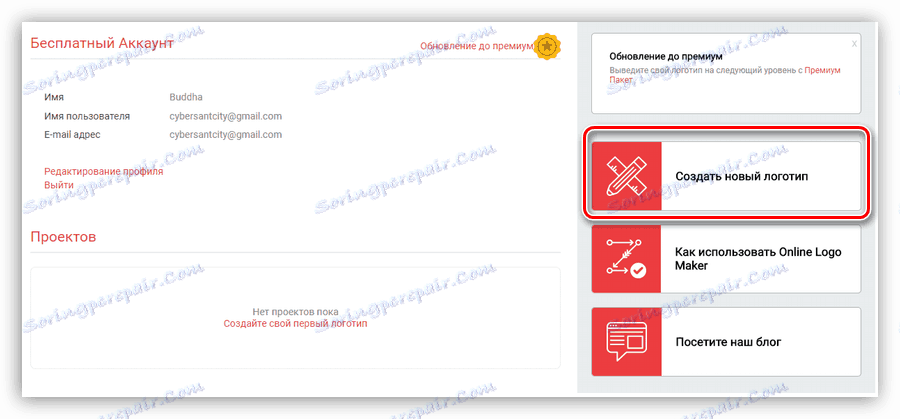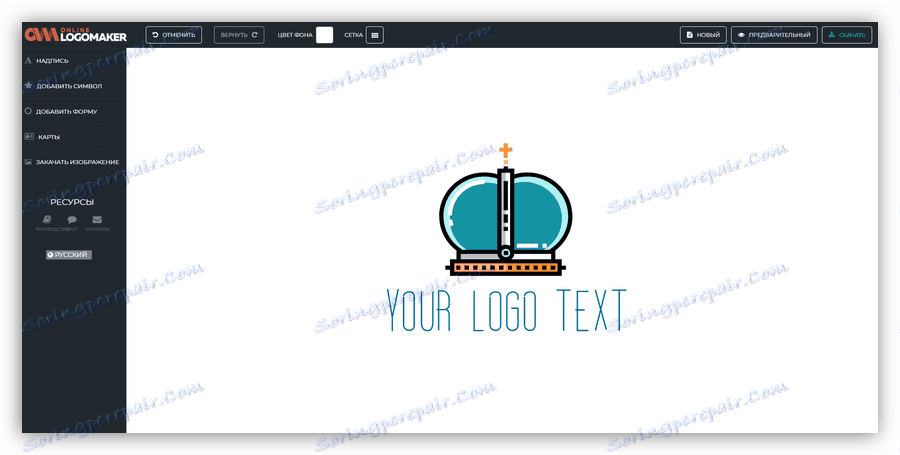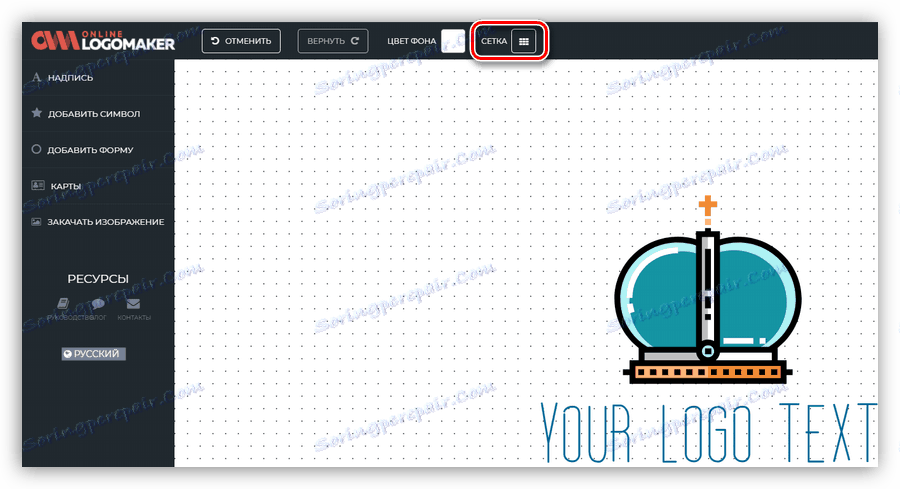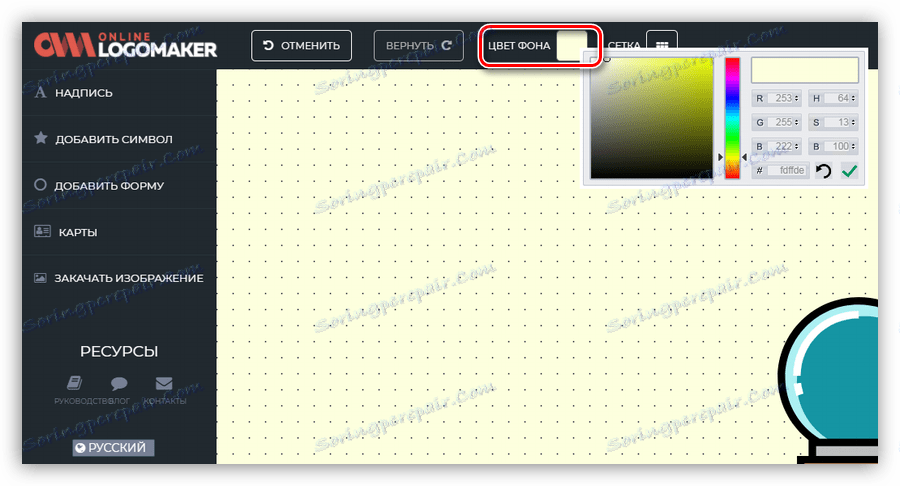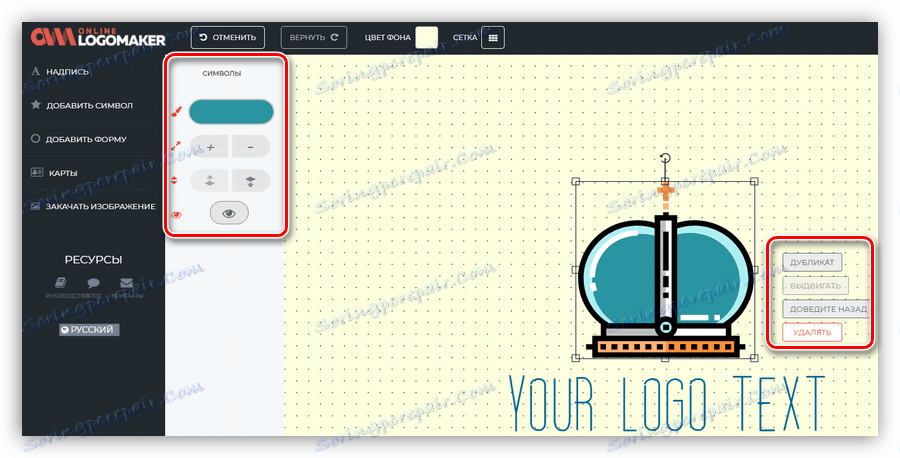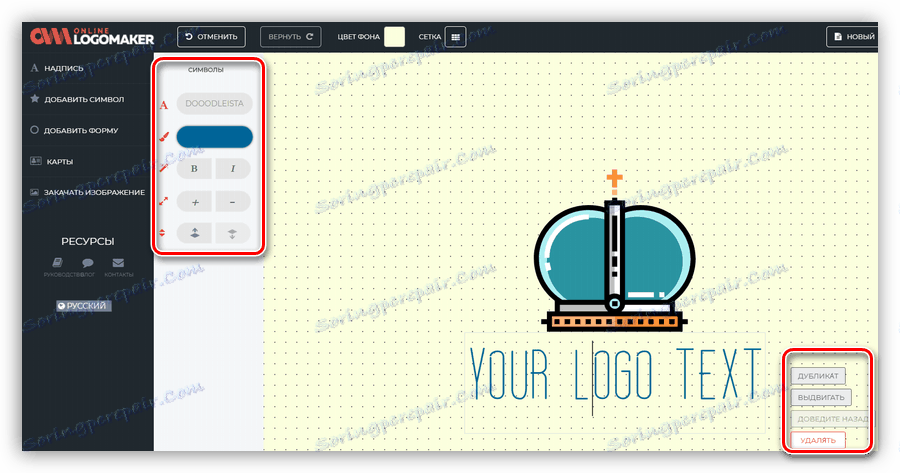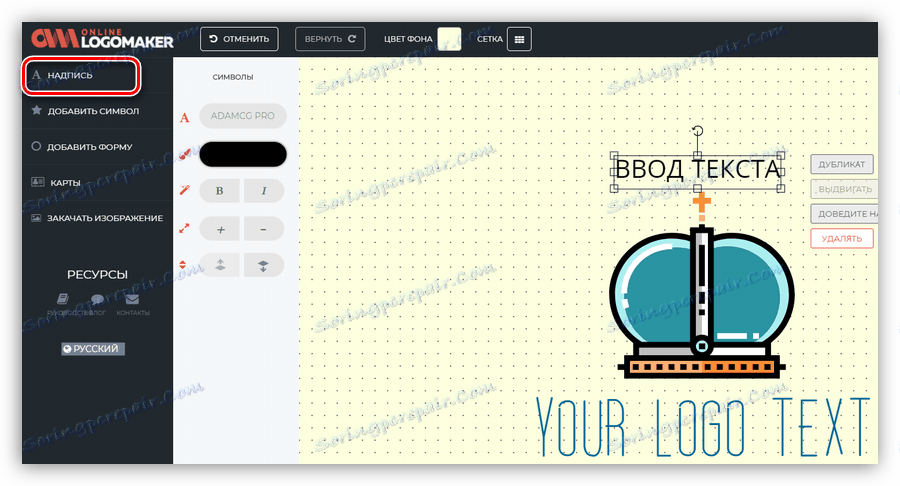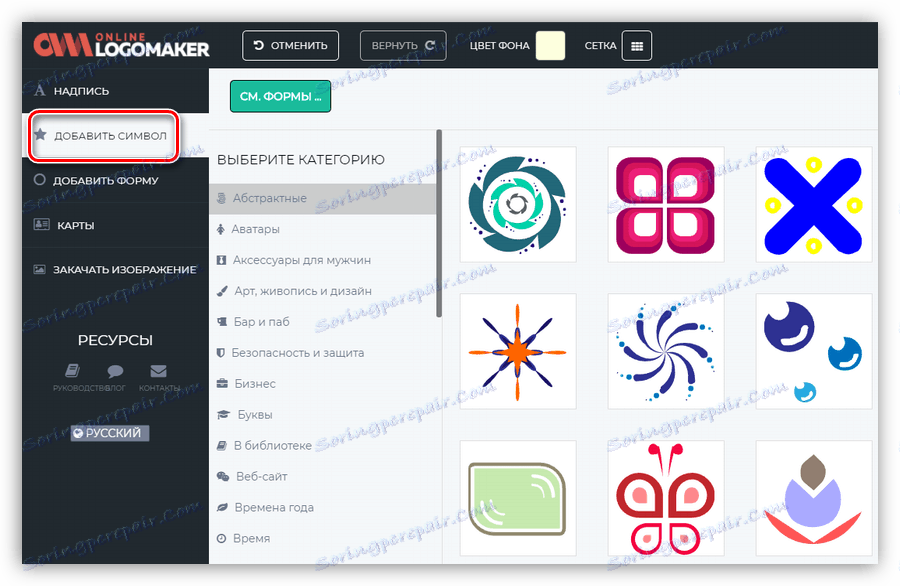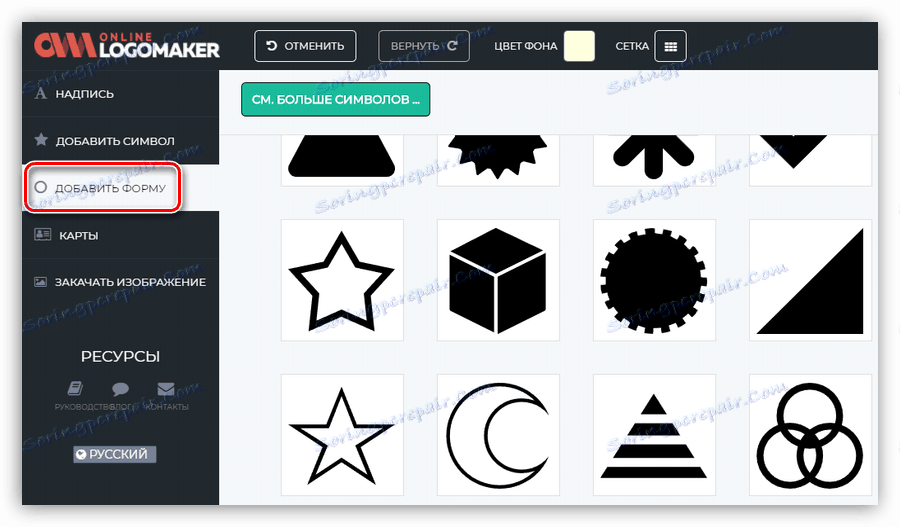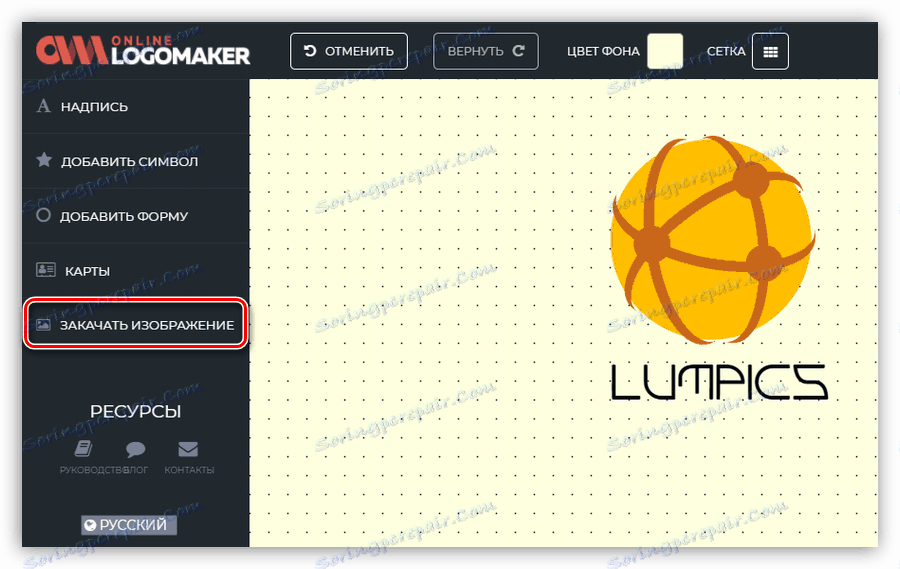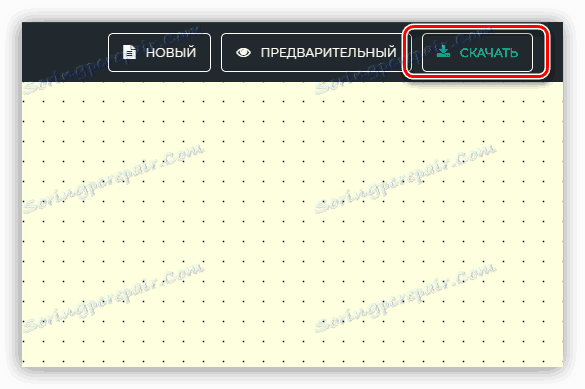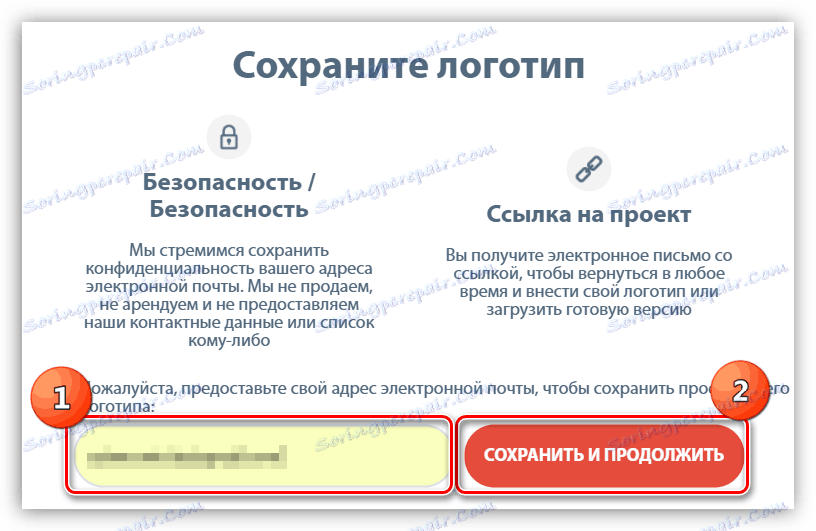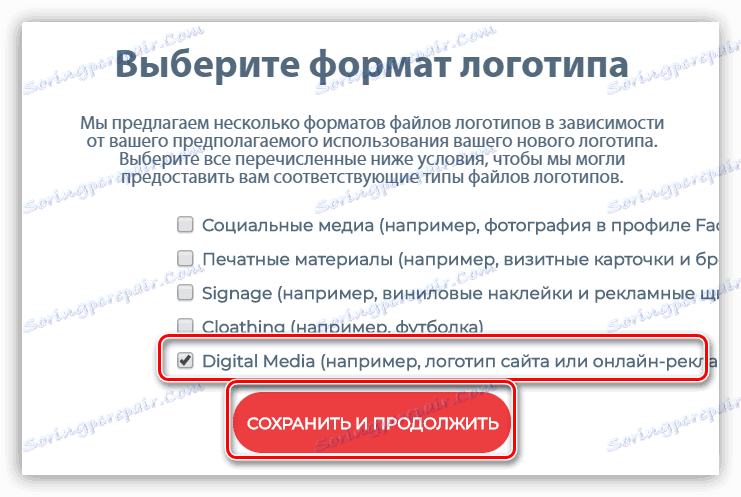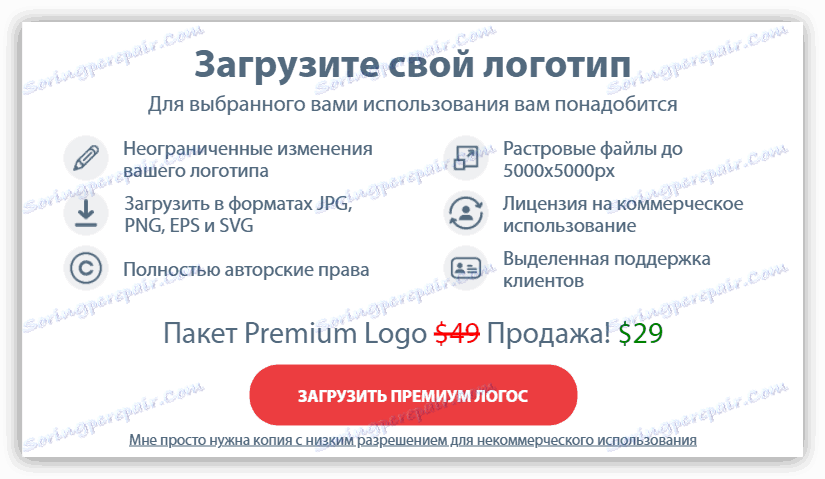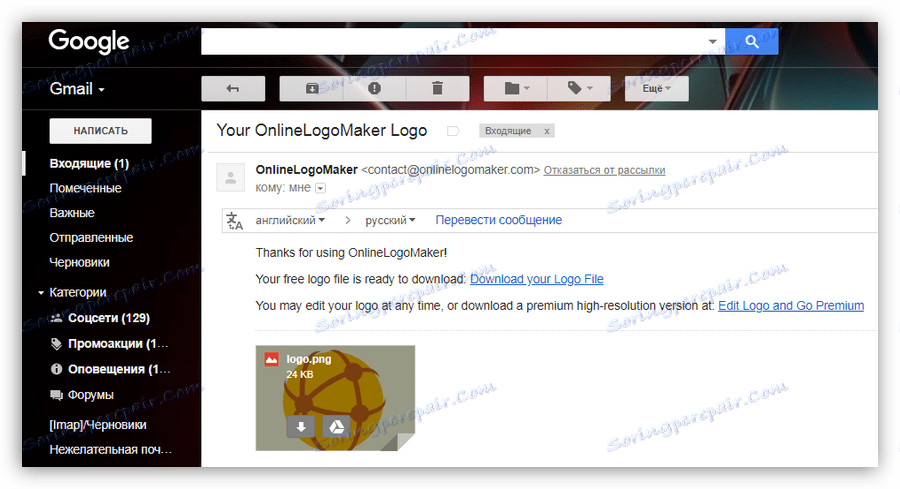Vytvorte logá pomocou online služieb
Logo je jednou zo zložiek brandingu zameraných na zvyšovanie povedomia o značke alebo na individuálny projekt. Vývoj takýchto produktov sa zaoberá tak súkromnými osobami, ako aj celými štúdiami, ktorých náklady môžu byť veľmi veľké. V tomto článku budeme hovoriť o tom, ako vytvoriť vlastné logo pomocou online služieb.
obsah
Vytvorte logo online
Existuje pomerne veľa služieb, ktoré nám pomôžu vytvoriť logo pre webové stránky alebo spoločnosť na internete. Nižšie sa pozrieme na niektoré z nich. Krása týchto webových stránok spočíva v tom, že práca s nimi sa stáva takmer automatickou produkciou symbolizmu. Ak potrebujete veľa log, alebo často spúšťate rôzne projekty, potom je rozumné používať online zdroje.
Neodstraňujte možnosť vytvárania loga pomocou špeciálnych programov, ktoré vám umožňujú, aby ste neboli závislí na rozloženiach, šablónoch a vytvorili jedinečný dizajn.
Ďalšie podrobnosti:
Softvér na vytváranie log
Ako vytvoriť logo vo Photoshope
Ako nakresliť guľaté logo vo Photoshope
Metóda 1: Logaster
Logaster je jedným zo zástupcov zdrojov, ktoré vám umožnia vytvoriť celý rad značkových produktov - logá, vizitky, formuláre a ikony pre webové stránky.
- Ak chcete začať pracovať so službou, musíte zaregistrovať osobný účet. Postup je štandardný pre všetky tieto stránky, navyše môžete rýchlo vytvoriť účet pomocou tlačidiel sociálnych sietí.
![Vytvorenie účtu na službe Logaster pomocou sociálnych tlačidiel]()
- Po úspešnom prihlásení kliknite na "Vytvoriť logo" .
![Začnite vytvárať logo na službe Logaster]()
- Na ďalšej stránke musíte zadať názov, pridať slogan, ak chcete, a vybrať smer aktivity. Posledný parameter určí nastavenie rozloženia v ďalšom kroku. Po dokončení nastavení kliknite na tlačidlo "Next".
![Výber názvu sloganu a smeru činností pri vytváraní loga na službe Logaster]()
- Ďalší blok nastavenia vám umožňuje vybrať rozloženie loga niekoľkých stoviek možností. Nájdite ten, ktorý sa vám páči, a kliknite na tlačidlo Upraviť logo .
![Prechod na úpravu rozloženia loga v službe Logaster]()
- V úvodnom okne editora môžete zvoliť typ usporiadania prvkov loga vzájomne vzájomne.
![Výber umiestnenia prvkov loga na službe Logaster]()
- Oddelené časti sa upravujú nasledovne: kliknite na zodpovedajúci prvok, po ktorom sa v pravom bloku zobrazí sada parametrov, ktoré sa majú zmeniť. Obraz sa dá zmeniť na ktorýkoľvek z navrhnutých a zmeniť farbu plnenia.
![Zmena nastavení obrázka loga na službe Logaster]()
- Pre titulky môžete zmeniť obsah, písmo a farbu.
![Zmena nastavenia štítkov loga na službe Logaster]()
- Ak nám logo vyhovuje, kliknite na tlačidlo "Ďalej".
![Prechod na uloženie loga na službe Logaster]()
- Ďalší blok je určený na vyhodnotenie výsledku. Vpravo sú zobrazené aj možnosti iných značkových produktov s týmto dizajnom. Ak chcete projekt uložiť, stlačte príslušné tlačidlo.
![Uloženie loga na službe Logaster]()
- Ak chcete prevziať hotové logo, kliknite na tlačidlo "Stiahnúť logo" a vyberte možnosť zo zoznamu.
![Možnosti na stiahnutie konečného loga na službe Logaster]()
Metóda 2: Turbolo
Turbolo - služba pre rýchle vytváranie jednoduchých log. Rozlišuje v stručnosti dizajnu pripravených obrázkov a jednoduchosti práce.
- Kliknite na tlačidlo "Vytvoriť logo" na hlavnej stránke webu.
![Prechod na vytvorenie loga na webe Turbologo]()
- Zadajte názov firmy, slogan a kliknite na tlačidlo "Pokračovať".
![Zadanie názvu a loga sloganu na službe Turbologo]()
- Ďalej vyberte farebnú schému budúceho loga.
![Výber farebnej schémy loga na službe Turbologo]()
- Vyhľadávanie ikon sa vykonáva na požiadanie ručne, ktoré musíte zadať do poľa označeného na snímke obrazovky. Pre ďalšiu prácu môžete vybrať tri možnosti obrázkov.
![Výber ikony pre logo v službe Turbologo]()
- V ďalšej fáze bude služba ponúkať registráciu. Postup je štandardný, nemusíte nič overovať.
![Registrácia na službe Turbologo]()
- Vyberte obľúbenú generovanú položku Turbologo a prejdite na jej úpravu.
![Výber loga na službe Turbologo]()
- V jednoduchom editore môžete zmeniť farebnú schému, farbu, veľkosť a písmo nápisov, zmeniť ikonu alebo dokonca zmeniť rozloženie.
![Úprava loga na službe Turbologo]()
- Po dokončení úpravy kliknite na tlačidlo "Prevziať" v pravom hornom rohu stránky.
![Prechod na stiahnutie loga na službe Turbologo]()
- Posledným krokom je zaplatiť hotové logo a v prípade potreby aj ďalšie produkty - vizitky, hlavičkové papiere, obálky a ďalšie prvky.
![Prechod na platbu hotového loga na službe Turbologo]()
Metóda 3: Onlinelogomaker
Onlinelogomaker je jednou zo služieb, ktorá má vo svojom arzenáli samostatný editor s veľkým súborom funkcií.
Prejdite na službu Onlinelogomaker
- Najprv musíte vytvoriť účet na stránkach. Ak to chcete urobiť, kliknite na odkaz "Registrácia" .
![Prejdite na registračnú službu Onlinelogomaker]()
Potom zadajte meno, e-mailovú adresu a heslo a kliknite na tlačidlo "Pokračovať" .
![Zadajte svoje osobné údaje pri registrácii v službe Onlinelogomaker]()
Účet sa vytvorí automaticky, budete presunutý na svoj osobný účet.
![Používateľský účet v službe Onlinelogomaker]()
- Kliknite na blok "Vytvoriť nové logo" v pravej časti rozhrania.
![Prechod na vytvorenie nového loga na službe Onlinelogomaker]()
- Otvorí sa editor, v ktorom sa vykoná všetka práca.
![Vzhľad editora loga na službe Onlinelogomaker]()
- V hornej časti rozhrania môžete zapnúť mriežku pre presnejšie umiestnenie prvkov.
![Zapnutie mriežky v editore služby Onlinelogomaker]()
- Farba pozadia sa zmení pomocou príslušného tlačidla vedľa mriežky.
![Zmena farby pozadia loga na službe Onlinelogomaker]()
- Ak chcete upraviť ľubovoľný prvok, jednoducho kliknite naň a zmeňte jeho vlastnosti. Na obrázkoch ide o zmenu výplne, zmenu mierky, presun na prednú stranu alebo pozadie.
![Zmena nastavení obrázka v službe Onlinelogomaker]()
- V prípade textu môžete okrem toho všetko zmeniť typ písma a obsah.
![Zmena parametrov nápisov na službe Onlinelogomaker]()
- Ak chcete pridať nový nápis na plátno, kliknite na odkaz s názvom "Inscription" v ľavej časti rozhrania.
![Pridanie nového záznamu do loga služby Onlinelogomaker]()
- Kliknutím na odkaz "Pridať symbol" sa otvorí rozsiahly zoznam hotových obrázkov, ktoré možno umiestniť aj na plátno.
![Pridanie nového obrázka do loga služby Onlinelogomaker]()
- V sekcii Pridať formulár sa nachádzajú jednoduché prvky - rôzne šípky, postavy a podobne.
![Pridaním jednoduchého formulára do loga služby Onlinelogomaker]()
- Ak prezentovaná sada obrázkov nevyhovuje vám, môžete odovzdať svoj vlastný obrázok z počítača.
![Nahrajte svoj vlastný obrázok do služby Onlinelogomaker]()
- Po dokončení úpravy loga ho môžete uložiť kliknutím na príslušné tlačidlo v pravom hornom rohu.
![Prechod na stiahnutie loga na službe Onlinelogomaker]()
- V prvej fáze služba ponúkne zadanie e-mailovej adresy, po ktorej musíte kliknúť na tlačidlo Uložiť a pokračovať .
![Zadanie e-mailovej adresy na uloženie loga na službe Onlinelogomaker]()
- Ďalej sa ponúkne, aby si vybral zamýšľaný účel vytvoreného obrazu. V našom prípade ide o "Digitálne médiá" .
![Vyberte cieľ cieľového obrázka v službe Onlinelogomaker]()
- V ďalšom kroku musíte vybrať platenú alebo bezplatnú sťahovanie. Veľkosť a kvalita stiahnutého materiálu závisí od toho.
![Výber plateného alebo bezplatného prevzatia hotového loga na službe Onlinelogomaker]()
- Logo bude odoslané na zadanú e-mailovú adresu ako prílohu.
![List s logom od služby Onlinelogomaker]()
záver
Všetko uvedené v tomto článku služby sa navzájom líšia vo vzhľade vytvoreného materiálu a zložitosti jeho vývoja. Zároveň sa všetci dobre vyrovnávajú so svojimi povinnosťami a umožňujú rýchlo dosiahnuť požadovaný výsledok.